不少朋友已经将电脑升级到Win10系统,不过可能还有很多基础的设置还没理清怎么弄,今天小编给大家分享几个基础设置的教程,有需要的朋友可以果断收藏哈~~更多更详细装机知识请关注头条号“甲虫先生”。
教程一:win10文件搜索设置通过文件里的文字搜索文件
教程二:本机的显卡型号是什么,怎么查看?
教程三:回收站开机自动清除的设置方法
教程四:创建WiFi移动热点将宽带共享的设置方法
一、win10文件搜索设置通过文件里的文字搜索文件的方法
在Windwos10电脑系统中,不单可通过文件名来搜索文件,还可搜索文件内的文字来找到指定文件,下面小编给大家分享win10文件搜索设置通过文件里的文字搜索文件的方法。
1、按“Win+X”组合键打开快捷菜单,点击“控制面板”。
2、在查看方式处选择“大图标”,点击“索引选项”;
3、点击“修改”勾选需要开启搜索功能的磁盘,点击确定;
4、打开任意文件夹,点击“文件”—“更改文件夹和搜索选项”;
5、在“搜索”选项卡中勾选“始终搜索文件名和内容此过程可能需要几分钟”,然后点【确定】保存。
通过以上win10文件搜索设置通过文件里的文字搜索文件的方法介绍后,就可通过搜索文件内容来找到文件了。
二、本机的显卡型号是什么?Win10怎么查看?
Windows10正式版系统使用过程中,一些用户用户希望能够查看到自己电脑中显卡的型号。
Win10怎么查看显卡型号,查看技巧一:
1、下载第三方驱动管理软件,如:“360驱动大师”;
2、打开驱动管理软件,待检测系统硬件;
3、检测完成后切换到“硬件信息”界面,就可看到“主显卡”后面会显示出显卡的型号了。
Win10怎么查看显卡型号,查看技巧二:
1、按下“Win+R”组合键调出运行窗口,输入dxdiag 点击确定;
2、切换到“显示”界面,在下面的名称中就会显示显卡的型号了
以上就是Win10怎么查看显卡型号的介绍了,以上两个查看技巧都非常简单,有需要的朋友们可以任选一种进行查看。
三、Win10清空回收站 开机自动清除的设置方法
用户在电脑中删除的资料就存放在回收站里面,这样方便误删除后能快速返回,但时间一久回收站就会堆满垃圾,从而影响系统运行速度,为此,现分享Win10清空回收站设置,让Win10开机自动清除的设置方法。这样在关机前还有机会让误删除的资料快速恢复。
1、按“Win+R”在“运行”执行shell:Startup的命令。
2、在该文件夹中新建一个快捷方式,在对象位置中输入cmd.exe /c 'echo Y|PowerShell.exe -NoProfile -Command Clear-RecycleBin',点击“下一步”继续:
3、将快捷方式自定义命名,比如可命名为“自动清空回收站”。
4、在“自动清空回收站”快捷图标上右键,选择“属性”,点击“快捷方式”选项卡下面的“更改图标”
5、点击上方的“浏览”,选取系统盘\Windows\system32\shell32.dll,这样就可看到很多系统图标,选择“回收站”图标也可以选其他的.
通过以上设置后,此时你就新增了一个开机启动项,每次开机都会强制执行一次“清空回收站”。
四、Win10创建WiFi移动热点将宽带共享的设置方法
使用Windows10电脑时,如果遇到了无线路由有故障时,怎样才能让电脑和手机都使用WIFI上网呢?其实最新Win10周年版给了我们一个选择,可借助它的“移动热点”功能,将宽带共享使用,现分享设置方法。
Win10创建WiFi移动热点将宽带共享的设置方法如下:
1. 点击打开“开始菜单——设置图标”;
2. 点击“网络和Internet——移动热点”;
3. 在右侧窗口中选择当前有Internet的外网连接,点击“编辑”按钮创建一套新的SSID和登录密码;
4. 点击最上方“与其他设备共享我的Internet连接”开关即可。
以上就是Win10创建WiFi移动热点将宽带共享的设置方法介绍了,通过其他设备的WLAN列表看到刚刚创建好的SSID了,名称和密码就是步骤3中所设的,另外,该版本还允许其他Win10系统通过蓝牙连接打开本机移动热点开关,需开启两个设备的蓝牙进行配对。
PS:关注头条号“甲虫先生”
